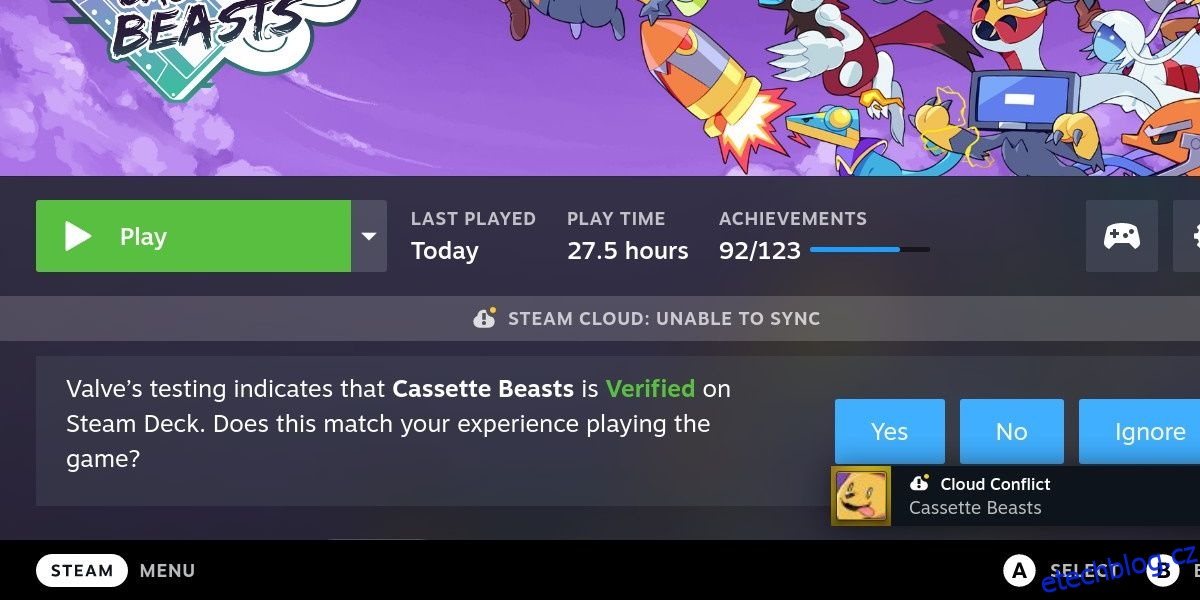Table of Contents
Klíčové věci
- Chyby synchronizace cloudu na Steam Decku mohou být frustrující a mohou ovlivnit více her. Příčina není známa, ale existují dočasné opravy.
- Zkuste znovu připojit Wi-Fi nebo přejít do režimu offline, aby synchronizace s cloudem fungovala.
- Problém může pomoci vyřešit také kontrola aktualizací nebo zakázání cloudové synchronizace pro dotčené hry.
- Vymazání souborů compatdata v režimu plochy je nejspolehlivějším způsobem, jak opravit chybu synchronizace cloudu.
Steam Deck je výkonný handheld schopný synchronizace s vašimi dalšími zařízeními a sdílení uložených herních dat. Což je velmi frustrující, když tato funkce nefunguje, a vytváří chyby synchronizace cloudu. Pojďme se podívat na to, jak můžeme opravit chybu synchronizace cloudu Steam Deck.
Proč se mi zobrazuje chyba synchronizace cloudu Steam?
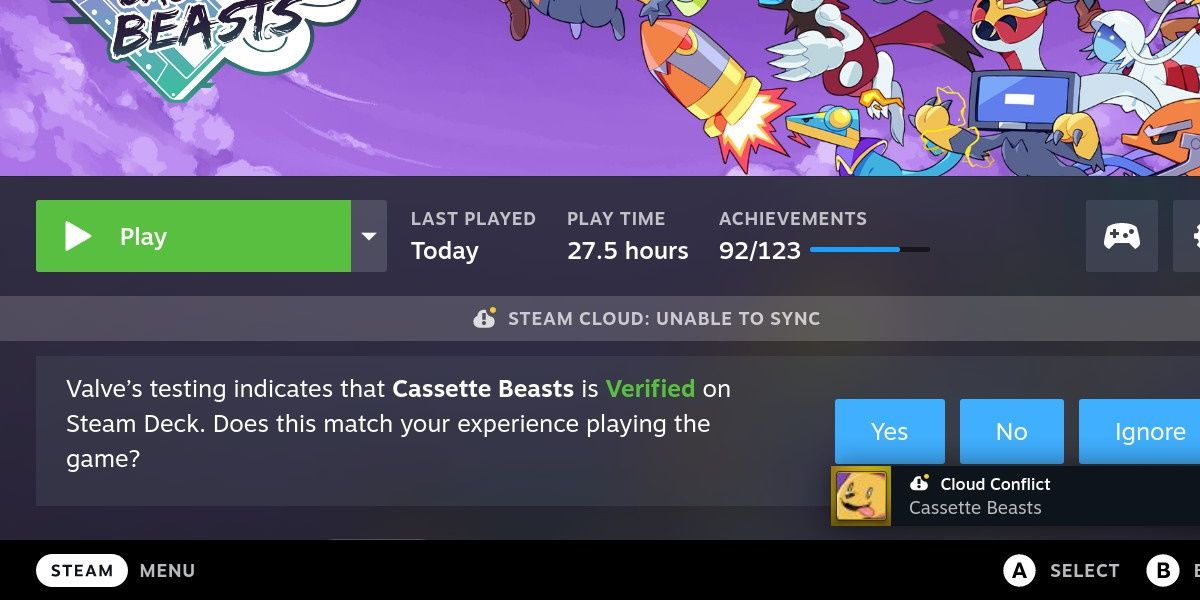
Chyby synchronizace cloudu jsou na Steam Decku poměrně běžné a často ovlivňují více her najednou. Pokud jednoduchý restart problém nevyřeší, chyby mohou chvíli přetrvávat a ztížit nebo znemožnit hraní her.
Bohužel v současné době není známo, proč je tento problém tak rozšířený, ani co je jeho příčinou. Je pravděpodobné, že příčina je někde na straně Steamu, takže uživatel nemá žádné trvalé opravy.
Stále je však možné tento problém dočasně opravit a pokračovat ve své herní relaci.
1. Znovu připojte Wi-Fi
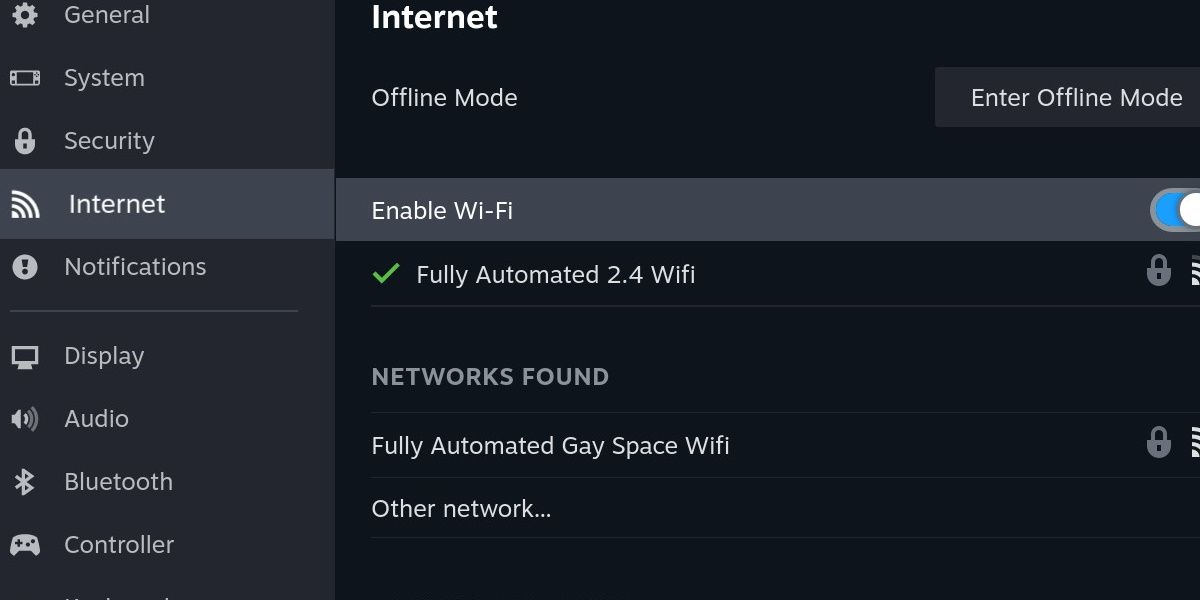
První krok, který můžete vyzkoušet, je jednoduchý. Chcete-li vypnout Wi-Fi, stiskněte tlačítko Steam a přejděte dolů na Nastavení. Pak přejděte do kategorie Internet.
Přepněte Povolit Wi-Fi vypněte a znovu zapněte. Je důležité, abyste se poté pokusili spustit hru, aby se znovu pokusila o synchronizaci s cloudem.
2. Vstupte do režimu offline
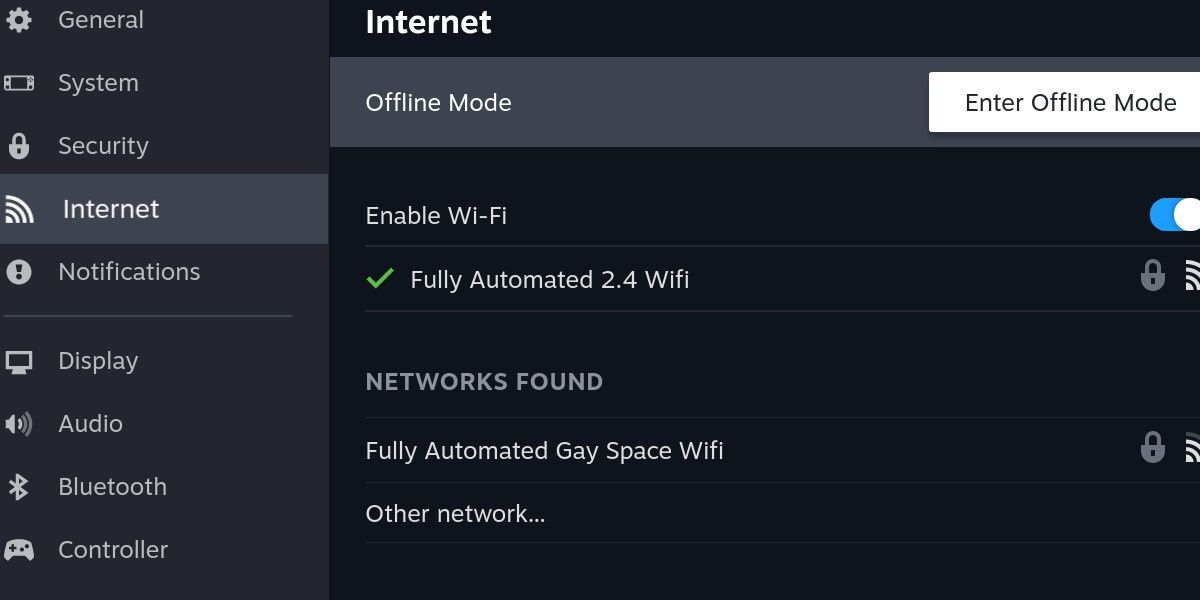
Pokud přepínání Wi-Fi nepřineslo žádné výsledky, zkuste přejít do režimu offline na stejné obrazovce. Po stisknutí tlačítka Povolit režim offline restartujte zařízení, aby se znovu spustilo do režimu offline. Poté vypněte režim offline a pokuste se spustit hru.
To může často přinutit synchronizaci s cloudem, aby fungovala, protože synchronizace uložených dat je klíčovou součástí ukončení režimu offline.
3. Zkontrolujte aktualizace
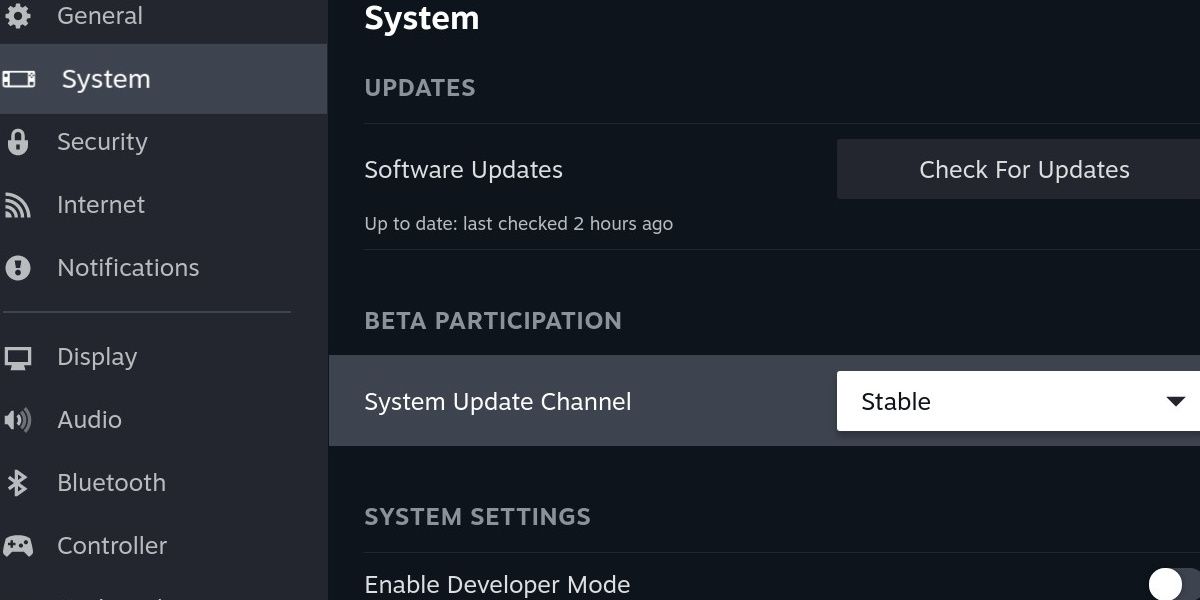
Existuje šance, že aktualizace by mohla opravit chyby synchronizace cloudu. V Nastavení přejděte do kategorie Systém. Klepněte na první možnost, Check for Updates (Vyhledat aktualizace), a použijte všechny, které jsou použitelné.
Pokud se cítíte dobrodružně, můžete změnit kanál aktualizace systému na verzi Beta nebo Preview, což vám poskytne experimentální sestavení, pokud stabilní kanál nebude mít opravu, kterou potřebujete.
Buďte opatrní, protože beta a náhledové sestavení mohou obsahovat neočekávané chyby a mohou dokonce poškodit váš disk. V tomto případě budete muset obnovit SteamOS pomocí obrazu pro obnovení.
4. Vypněte Cloud Sync
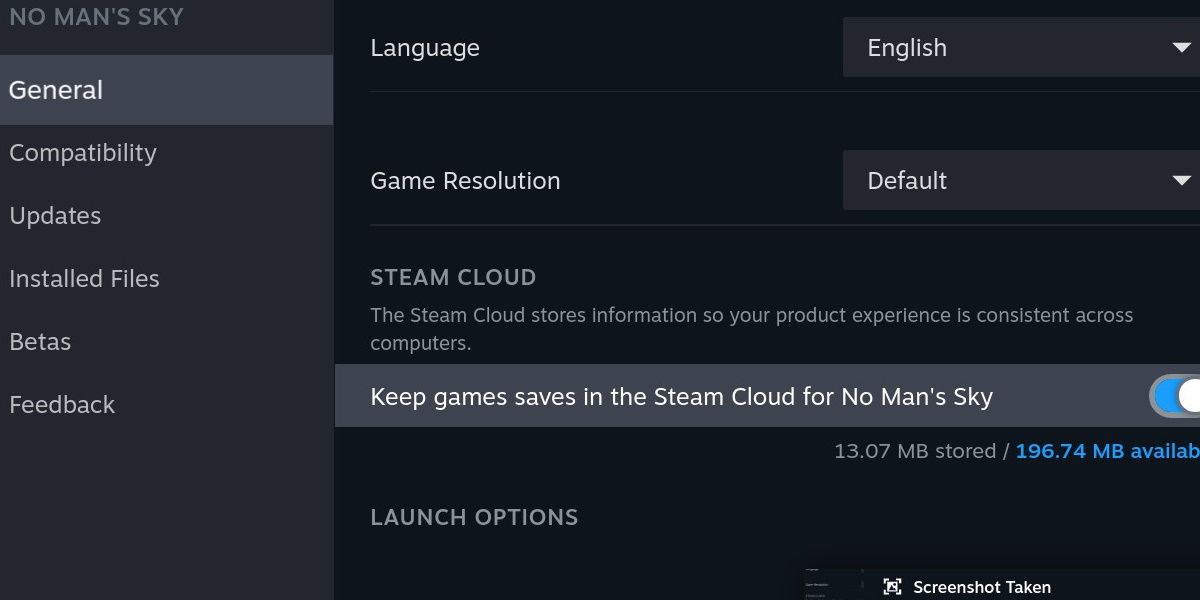
Tato další oprava nás vyvede z nabídky nastavení. Místo toho zamiřte na stránku knihovny pro kteroukoli z dotčených her. Klepněte na ikonu ozubeného kola a přejděte do Vlastnosti. Přejděte dolů v kategorii Obecné, dokud nenajdete záhlaví Steam Cloud.
Zakažte ukládání hry Keep ve službě Steam Cloud. Spusťte hru a mějte na paměti, že aktuálně nejste synchronizováni s cloudem.
Po krátké době hru ukončete a znovu pro hru povolte synchronizaci s cloudem. Až hru příště spustíte, měla by se synchronizovat s cloudem a zeptat se vás, který soubor pro uložení chcete použít.
5. Vymažte soubory Compatdata
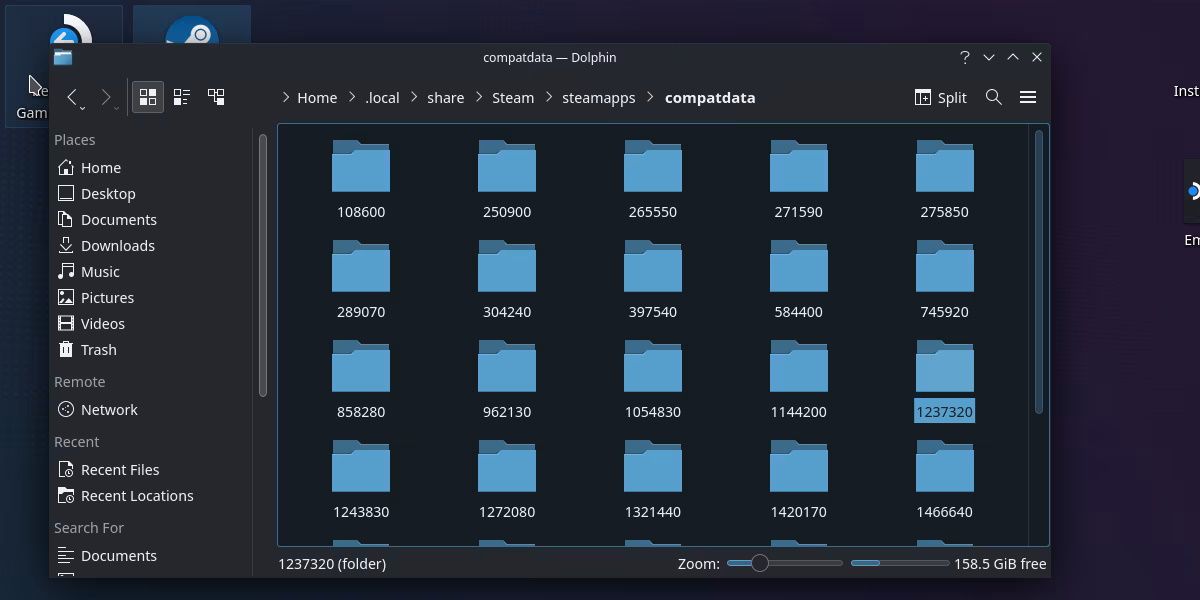
Tato metoda je nejspolehlivějším způsobem, jak vynutit úspěšnou synchronizaci s cloudem, ale je nejvíce praktická. Musíte být obeznámeni s režimem plochy Steam Deck a pohodlně jej používat.
Spusťte režim plochy a přejděte do následující složky:
.local/share/Steam/steam apps/compatdata
Abyste mohli přistupovat ke složce .local, musíte mít povolené skryté složky.
Složka compatdata bude obsahovat složky, které jsou všechny pojmenované s různými řadami čísel. Jakýkoli soubor v tomto umístění, který není složkou, je zaseknutý soubor, který se nedaří synchronizovat. Jednoduše tyto soubory smažte a restartujte do herního režimu.
Zkuste spustit hru a chyba synchronizace cloudu by měla být vyřešena.
Problémy se synchronizací Steam Deck lze snadno opravit, ale poškozují zážitek
I když je tento problém rozšířený a může být frustrující, je dobré, že jej lze poměrně snadno opravit. Bohužel neustálé opravování problémů se synchronizací v cloudu, když se snažíte hrát své hry, může opravdu poškodit zážitek z kapesního počítače.
S trochou štěstí přijde oprava tohoto opakujícího se problému spíše dříve než později.